文章詳情頁
Win11突然黑屏怎么辦?Win11突然黑屏解決方法
瀏覽:35日期:2022-06-10 10:26:01
現在有很多用戶已經開始用了Win11系統,因為是新系統的原因,導致遇到了問題不知道怎么解決,最近有的用戶就碰上了在使用系統的過程中系統突然黑屏,不知道怎么解決,下面給大家帶來具體的解決方法,希望可以幫到大家。
Win11突然黑屏的解決方法
方法一
1、首先我們嘗試按下鍵盤上的快捷鍵“CTRL+ALT+DELETE”。
2、如果可以打開該界面,選擇“注銷”,注銷完成后就可以進入系統了。
方法二
1、如果無法注銷,或是打不開該界面,那么需要使用電源鍵重啟電腦。
2、重啟幾次之后會進入系統修復界面,點擊“高級選項”。
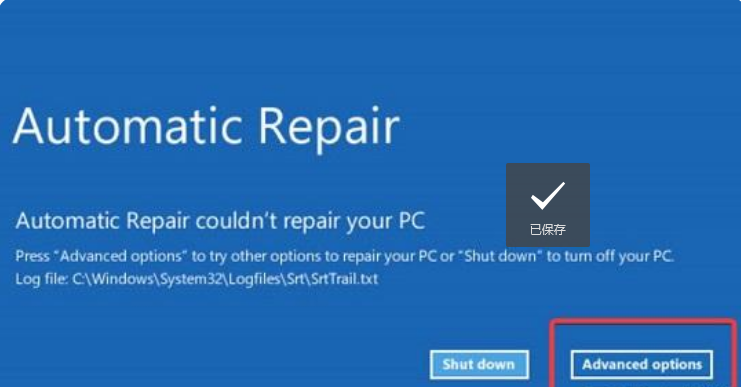
3、然后點擊進入“疑難解答”。
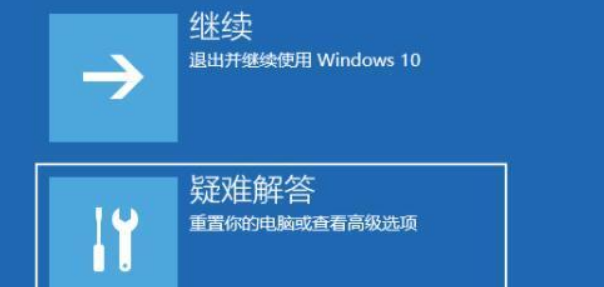
4、然后在其中選擇“高級選項”,如果進不去,那就只能選擇重置電腦了。
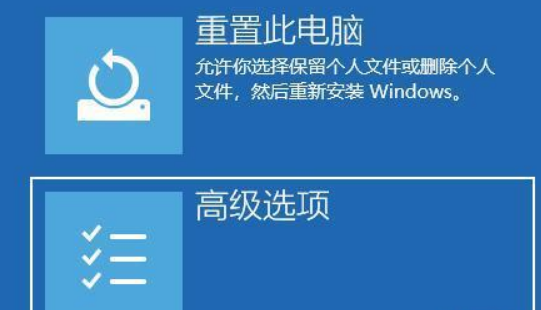
5、接著進入其中的“啟動設置”。
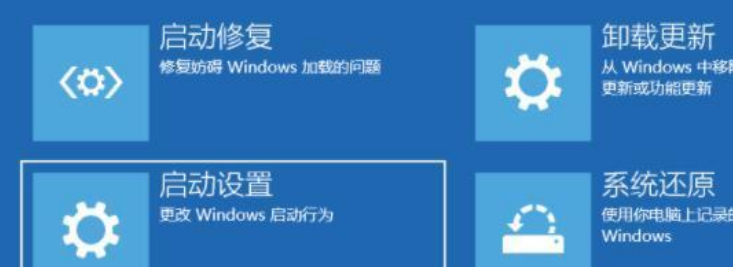
6、按下鍵盤“F4”進入安全模式。
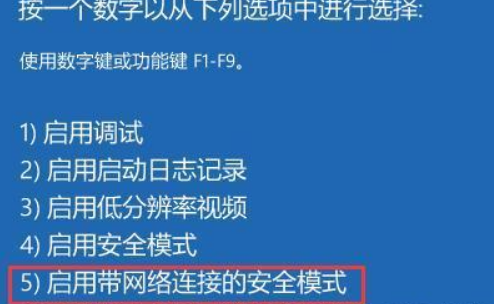
7、在安全模式中進入windows更新,選擇“更新歷史記錄”。
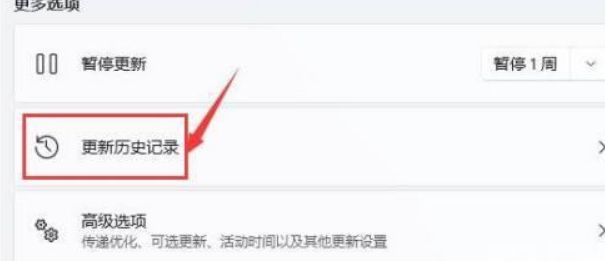
8、進入“卸載更新”界面,將最近的一些更新文件卸載,再重啟電腦就可以解決黑屏問題了。

方法三
如果連安全模式都進不去,那就只能重置系統或重裝了。
相關文章:
1. 非uefi怎么安裝Win11?非uefi安裝Win11的方法教程2. CentOS7.0怎么設置屏幕分辨率?3. Win10 20H2文件夾隱藏了怎么顯示?4. win10系統藍屏代碼critical process died怎么解決?5. Win10如何讓電腦自動進行診斷?Win10讓電腦自動進行診斷的方法6. win XP系統的電腦無法連接蘋果手機怎么解決7. 統信uos系統怎么進行打印測試頁和刪除打印機?8. Win7系統怎么分區?win7系統分區教程9. Win10如何查看電腦配置信息?小編教你快速查看電腦配置信息10. Win11電腦圖標消失了怎么辦?Win11電腦圖標消失解決方法
排行榜
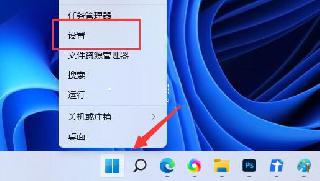
 網公網安備
網公網安備